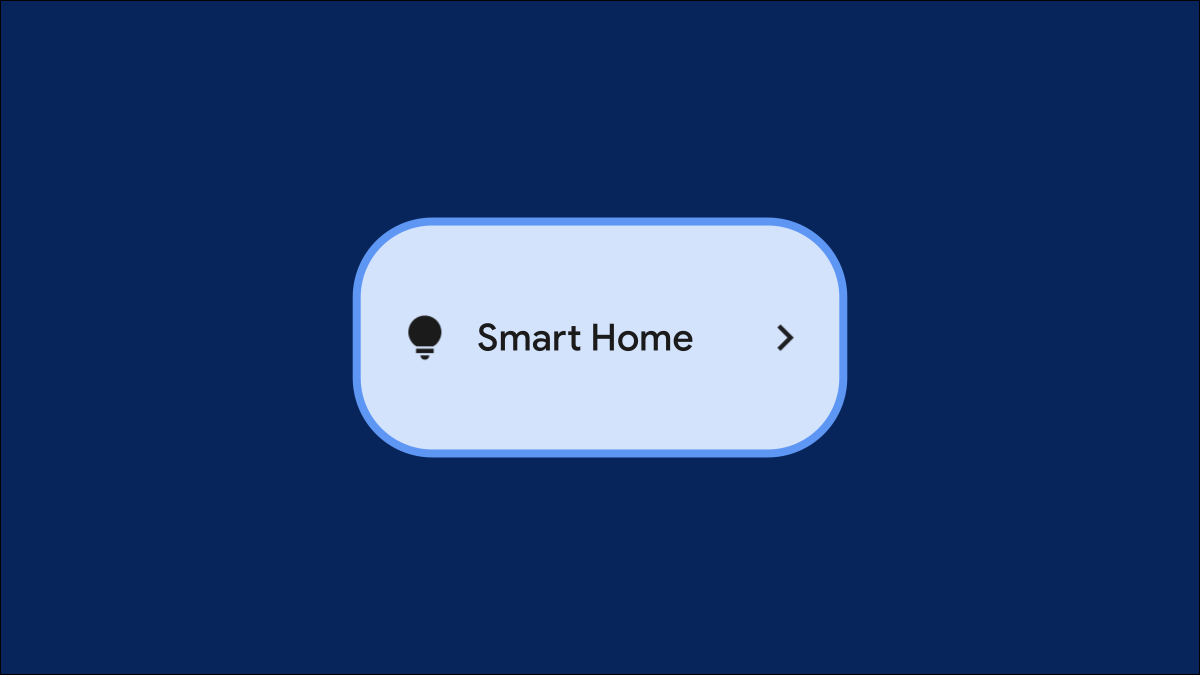
L'une des principales raisons pour lesquelles les gens s'intéressent à la technologie de la maison intelligente est la commodité. C'est super de pouvoir allumer les lumières depuis ton téléphone, mais ça peut aussi être encombrant. Par chance, Android place les commandes de l'appareil dans le panneau Paramètres rapides.
Android 11 introduit un nouveau menu d'alimentation avec accès aux commandes des appareils domestiques intelligents. Android 12 a complètement changé ça et déplacé les commandes vers Paramètres rapides. Cela place des commandes pour des choses comme les lumières et les thermostats directement sur l'ombre de notification..
EN RELATION: Comment désactiver le microphone et la caméra à partir des paramètres rapides d'Android
Les applications doivent prendre en charge la fonctionnalité Contrôles de l'appareil pour apparaître sur la vignette Paramètres rapides. Au moment d'écrire ce post, l'application principale qui prend en charge la fonction est page d'accueil de Google. Vous devrez ajouter vos appareils domestiques intelligents à l'application Google Home pour que cela fonctionne.
La première chose à faire est de déplacer la vignette Contrôles du périphérique vers Paramètres rapides. Balayez deux fois vers le bas depuis le haut de l'écran de votre appareil Android et appuyez sur l'icône en forme de crayon pour modifier la disposition des tuiles.
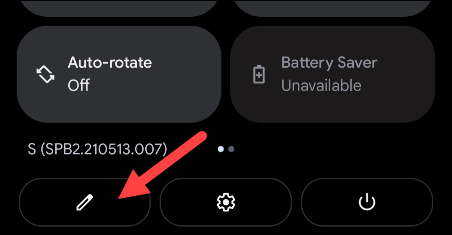
Les vignettes de la section supérieure se trouvent dans la zone Paramètres rapides. Balayez vers le bas jusqu’à la section inférieure et recherchez la vignette “Contrôles de l'appareil”. Maintenez la touche enfoncée, puis faites glisser la vignette vers la zone supérieure. Levez votre doigt pour laisser tomber la tuile.
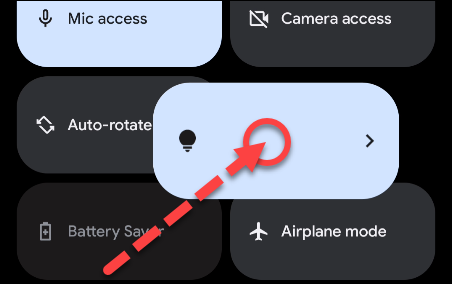
Appuyez sur la flèche de retour dans le coin supérieur gauche lorsque vous avez terminé.
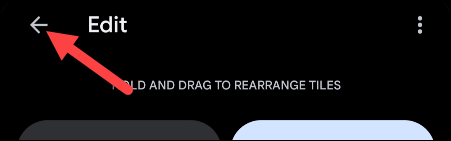
Ensuite, faites glisser une ou deux fois vers le bas, selon l'endroit où vous posez les carreaux, et appuyez sur la vignette “Contrôles de l'appareil”.
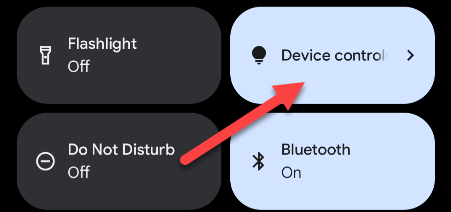
Vous pouvez voir ou non certaines commandes de l'appareil qui apparaissent déjà sur cet écran. Si vous souhaitez ajouter plus d'appareils domestiques intelligents à ce menu, appuyez sur l’icône de menu à trois points dans le coin supérieur droit et sélectionnez “Ajouter des contrôles”.
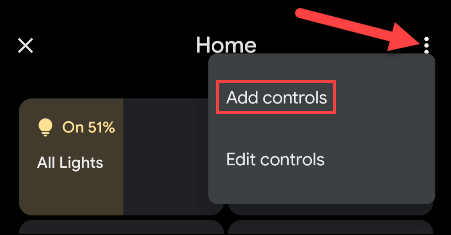
C'est ici que vous pouvez choisir tous les appareils que vous souhaitez voir apparaître dans le menu. Toucher “sauvegarder” quand j'aurai terminé.
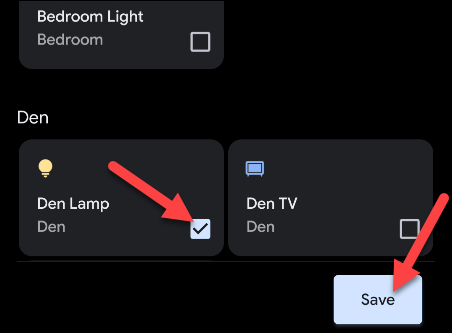
Si vous n'avez installé qu'une seule application compatible pour la maison intelligente, vous ne verrez que les appareils de cette application. Malgré cela, si vous en avez d'autres sur votre mobile Android, Peux toucher “Voir d'autres applications” en bas.
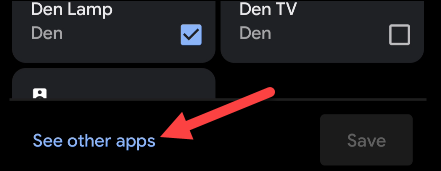
Sélectionnez l'une des applications pour ajouter des contrôles.
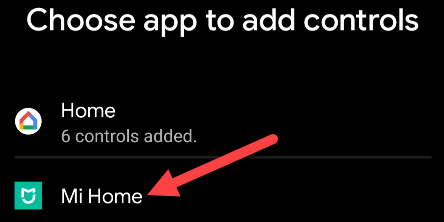
Vous aurez maintenant la possibilité de choisir à nouveau des appareils, cette fois à partir d'une autre application.
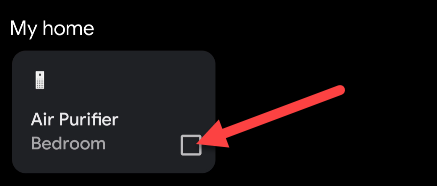
Lorsque vous avez des commandes d'appareil à partir de plusieurs applications, vous verrez une flèche déroulante en haut de l'écran des commandes. Touchez ici pour basculer entre les applications.
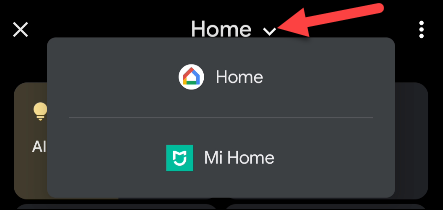
La dernière chose que vous devez savoir est de savoir comment réorganiser les commandes. Appuyez sur l’icône de menu à trois points dans le coin supérieur droit et sélectionnez “Modifier les contrôles”.
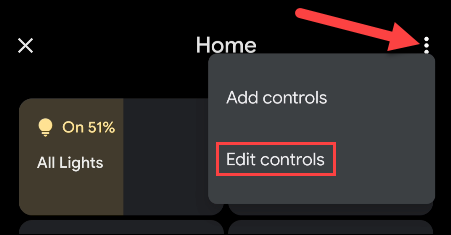
A partir de cette page, touchez et maintenez pour faire glisser les commandes, puis relâchez-les une fois qu'elles sont réorganisées. Toucher “sauvegarder” lorsque vous avez terminé la réorganisation.
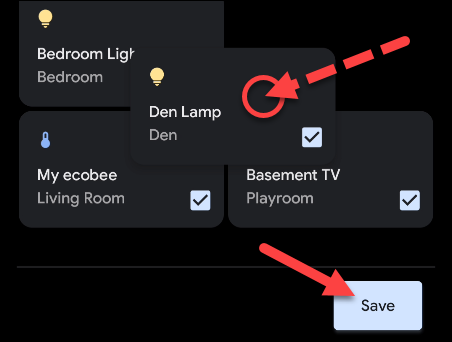
C'est tout ce qu'il y a aux commandes de l'appareil !! Ces commutateurs pratiques sont toujours facilement accessibles à partir des paramètres rapides. Vous n'avez plus à vous soucier d'ouvrir des applications pour la maison intelligente.
EN RELATION: Pourquoi une vraie maison intelligente a besoin d'un hub






